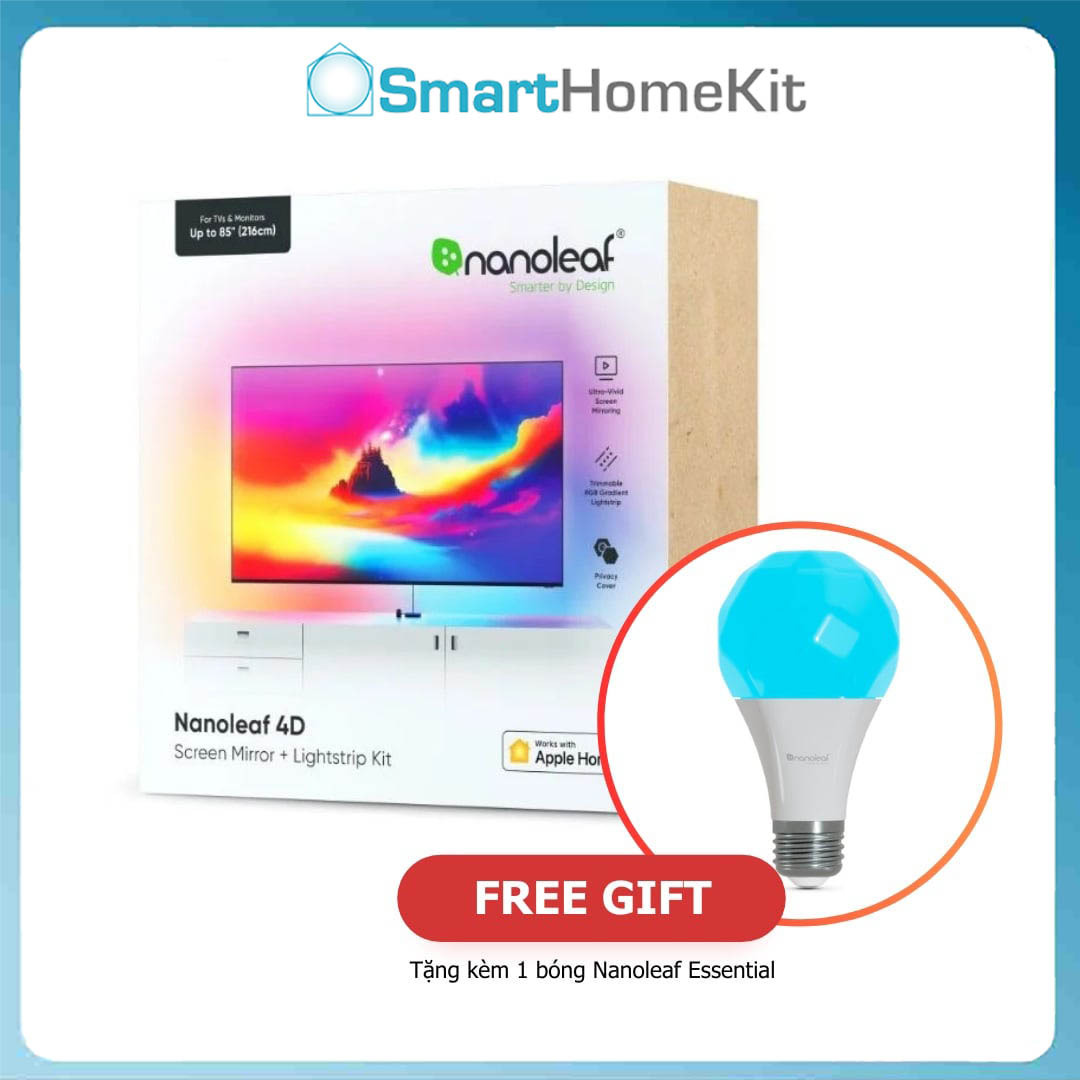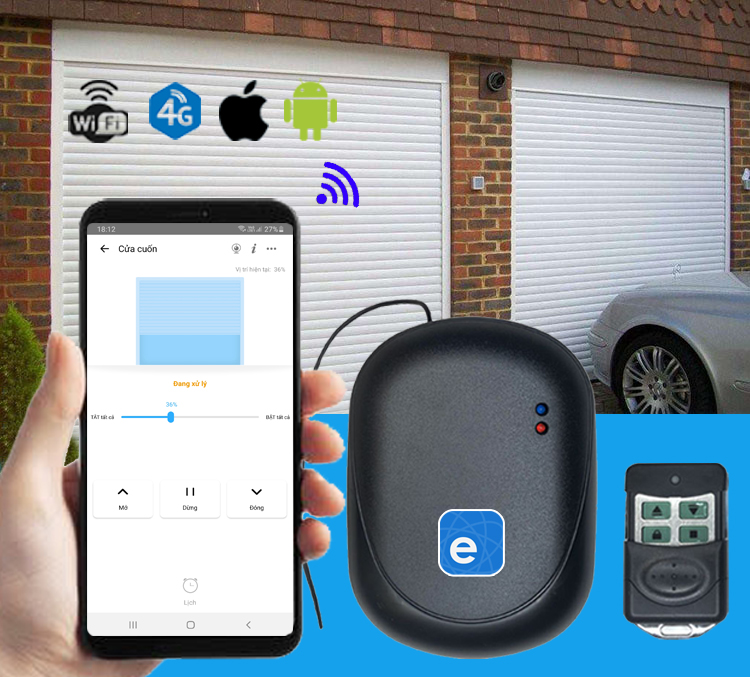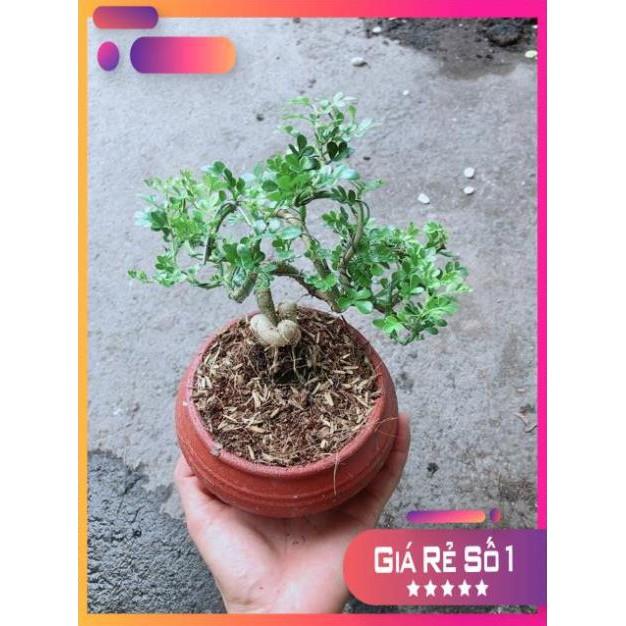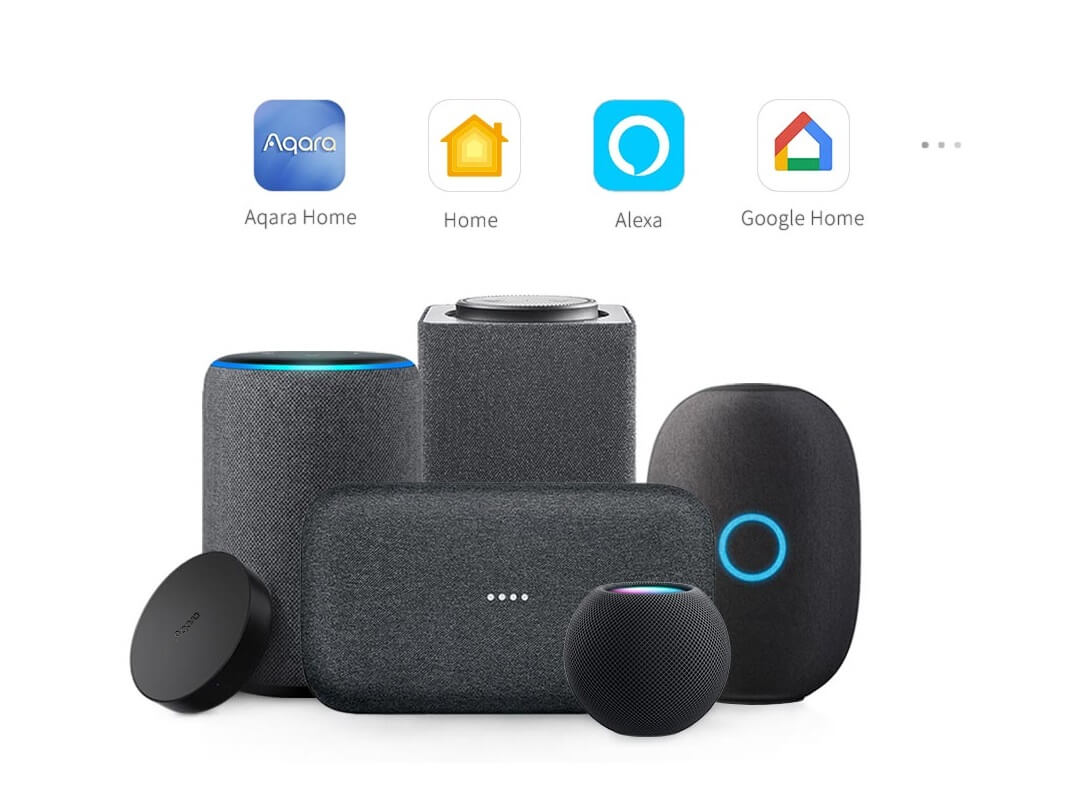
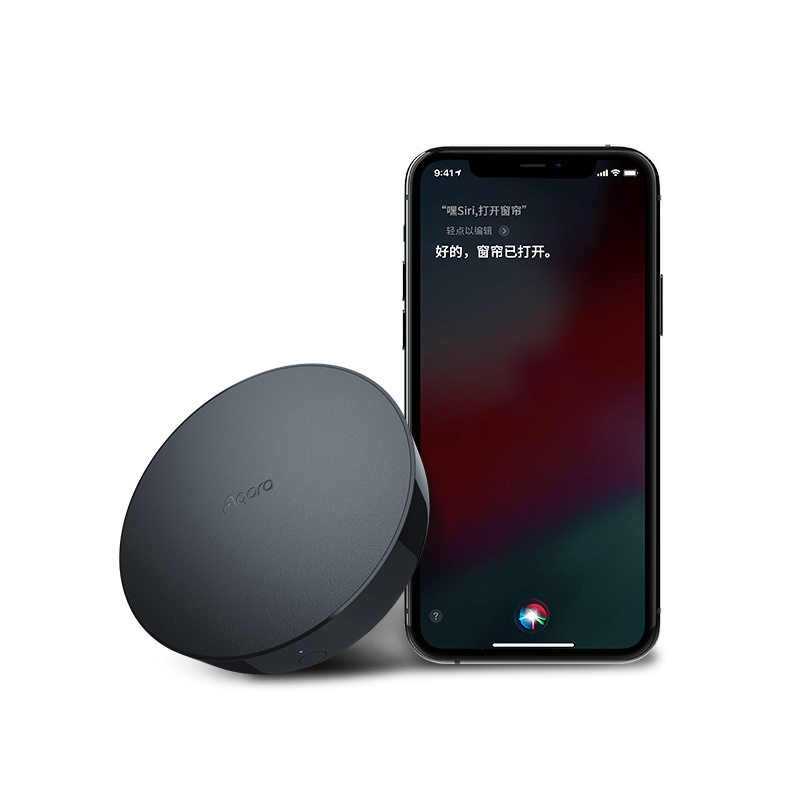

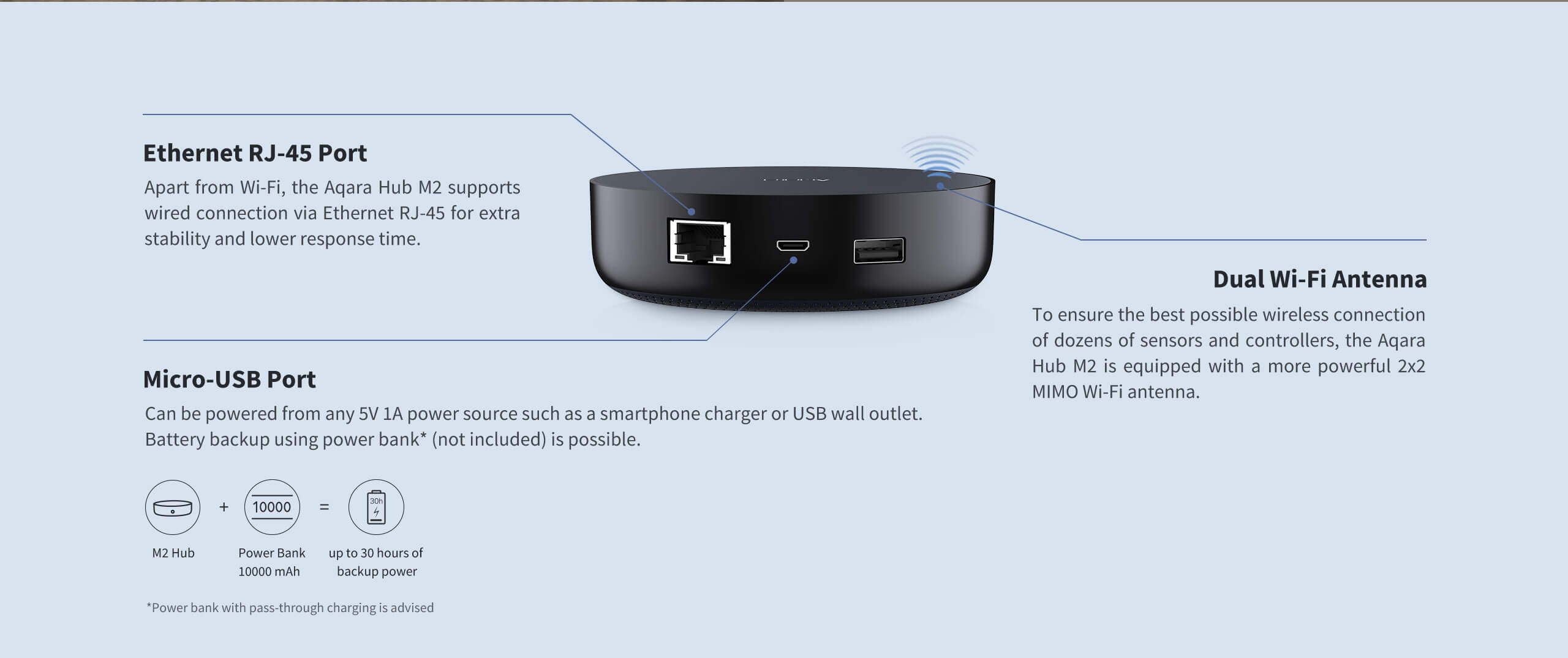

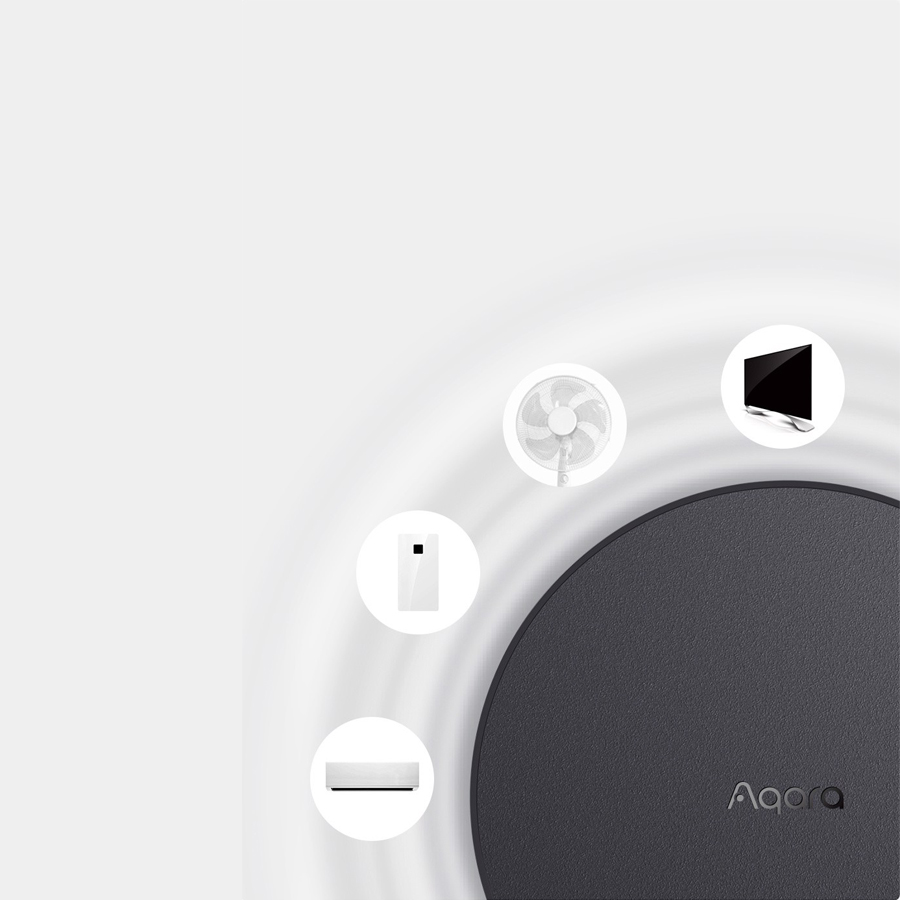

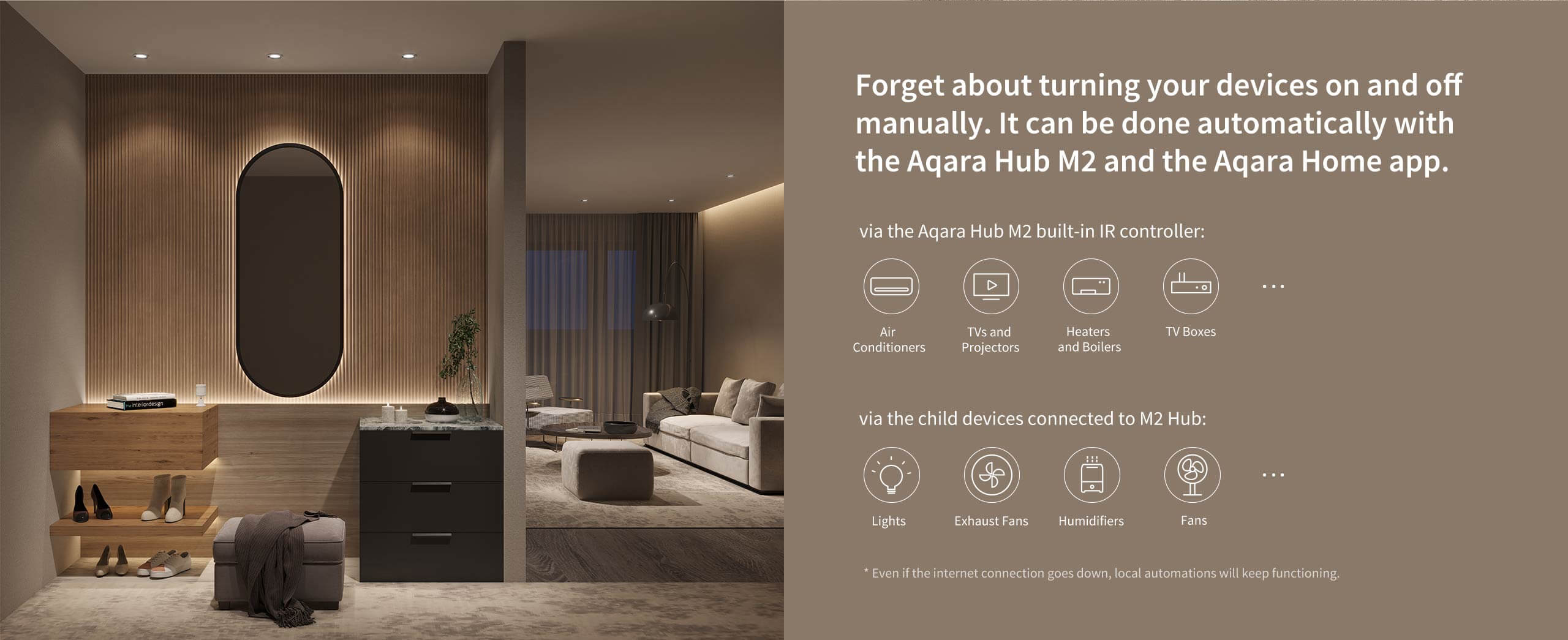

Aqara Hub M2 Bộ Điều Khiển Trung Tâm Zigbee 3.0 và Hồng Ngoại
Aqara Hub M2 là phiên bản mới nhất của Aqara. Cũng giống như , Hub M2 kết nối các thiết bị thông minh, cho phép điều khiển từ xa và tạo chuỗi hành động tự động hoá. Tuy nhiên, phiên bản mới có thiết kế hoàn toàn khác biệt như bo mặt đáy, vát mặt trên, màu chủ đạo là đ

Smart HomeKit
@smart-homekitĐánh giá
Theo Dõi
Nhận xét
Aqara Hub M2 là phiên bản mới nhất của Aqara. Cũng giống như , Hub M2 kết nối các thiết bị thông minh, cho phép điều khiển từ xa và tạo chuỗi hành động tự động hoá. Tuy nhiên, phiên bản mới có thiết kế hoàn toàn khác biệt như bo mặt đáy, vát mặt trên, màu chủ đạo là đen, mỏng và tinh tế hơn. Dùng được cho các thiết bị Zigbee 3.0, Bluetooth Điều khiển được các thiết bị hồng ngoại như TV, Điều hòa… Kết nối WiFi 2.4GHz Hỗ trợ cổng internet RJ45 giúp kết nối ổn định và thời gian phản hồi nhanh Kết nối ổn định, phản hồi nhanh hơn Aqara Hub M2 kết nối ổn định với các thiết bị qua sóng Zigbee 3.0, giúp chúng luôn hoạt động trơn tru dù mạng nhà bạn chập chờn hay ngắt kết nối. Ngoài ra, điểm cải tiến của sóng Zigbee 3.0 còn là: Thời gian phản hồi nhanh chóng Tiêu thụ điện năng cực thấp Kết hợp với bộ phát sóng hồng ngoại IR, Bluetooth và Wifi nên hỗ trợ lên đến 128 thiết bị, trong khi chỉ là 32 thiết bị Độ tin cậy mạnh mẽ Bảo mật cao. Công nghệ ăng ten kép MIMO tiên tiến nhất Để đảm bảo kết nối không dây tốt nhất có thể với hàng chục thiết bị cảm biến và bộ điều khiển, Aqara Hub M2 được trang bị ăng ten Wifi 2×2 MIMO tiên tiến nhất. Chính vì thế Aqara Hub M2 sẽ có khả năng bắt tín hiệu với thiết bị con tốt hơn phiên bản tiền nhiệm. Độ bao phủ lên đến 200m. Đồng thời, Hub M2 còn có kết nối dây từ cổng Ethernet RJ45 vào bộ định tuyến tăng sự đảm bảo thiết bị hoạt động ổn định. Và đây cũng là yếu tố khiến người dùng yêu thích phiên bản này. Cổng Micro-USB có thể được cấp nguồn từ bất kỳ nguồn điện 5V 1A nào như bộ sạc điện thoại thông minh hoặc ổ cắm USB trên tường. Hỗ trợ Apple HomeKit Không chỉ hoạt động với các sản phẩm đến từ Aqara hay Mijia, Aqara Hub M2 còn được coi là trung tâm đầu não của các thiết bị thuộc nền tảng nhà thông minh Apple HomeKit. Qua đó bạn có thể điều khiển thiết bị bằng giọng nói với Siri trên iPhone, iPad, Apple Watch hoặc ; tạo các ngữ cảnh tự động hóa, sử dụng ứng dụng Home điều khiển trung tâm nhà thông minh. Khi về nhà, chỉ cần nói “I’m home”, và TV sẽ được bật, âm nhạc tự động phát ra từ … một trải nghiệm cool rất đáng để thử. HomeKit cung cấp khả năng bảo mật cao cấp với mã hóa và xác thực đầu cuối. Các dữ liệu liên quan đến nhà của bạn sẽ được mã hóa và lưu trữ trong keychain của thiết bị Apple. Việc truyền nhận dữ liệu giữa thiết bị Apple với các thiết bị thông minh trong nhà bạn cũng được bảo mật triệt để. Bên cạnh đó, Hub M2 còn tương thích với Google Assistant, Amazon Alexa. Ngữ cảnh thông minh Cùng với những thiết bị nhà thông minh Aqara khác, bạn có thể tạo ra không giới hạn các ngữ cảnh giúp cuộc sống thêm tiện nghi, thoải mái: Đèn tự động bật khi có người trong phòng vào buổi tối, tắt khi tất cả rời đi Chuông cửa thông minh, tùy chỉnh âm báo Cảnh báo an ninh, bảo vệ gia đình bạn Tự động điều chỉnh điều hòa theo nhiệt độ và độ ẩm trong phòng Cảnh báo rò rỉ nước, bảo vệ đồ đạc trong nhà Giá sản phẩm trên Tiki đã bao gồm thuế theo luật hiện hành. Bên cạnh đó, tuỳ vào loại sản phẩm, hình thức và địa chỉ giao hàng mà có thể phát sinh thêm chi phí khác như phí vận chuyển, phụ phí hàng cồng kềnh, thuế nhập khẩu (đối với đơn hàng giao từ nước ngoài có giá trị trên 1 triệu đồng).....
Thương hiệu
Aqara
Xuất xứ thương hiệu
Trung Quốc
Chất liệu
Nhựa cứng
Hướng dẫn bảo quản
Bảo quản nơi khô thoáng, không dính nước
Hướng dẫn sử dụng
Các bước cài đặt Aqara Hub M2 Lưu ý: trước khi cài đặt bạn cần bật Bluetooth và định vị trên điện thoại. Aqara Hub chỉ dùng mạng Wifi 2.4GHz. Và nếu là lần đầu sử dụng thì thiết bị sẽ ở trạng thái chờ đợi kết nối. Nếu đã từng cài đặt qua thì cần reset bằng cách nhấn và giữ nút trong 10 giây. Bước 1: Tải ứng dụng Aqara Home (Android hoặc iOS) Bước 2: Tại góc phải bên trên, chọn Other để chọn vùng. Tiếp tục chọn China Mainland do thiết bị Aqara M2. Điều này đảm bảo có thể sử dụng đầy đủ chức năng của thiết bị. Bước 3: Chọn Sign in để đăng nhập, nếu chưa có tài khoản thì nhấn nút Sign up để tạo Bước 4: Tại giao diện chính, chọn Add device để thêm thiết bị, chọn biểu tượng Hub M2 Bước 5: Nhấn vào dấu tích để xác nhận hub đang trong chế độ chờ kết nối. Tại đây có 2 cách kết nối là: Wireless là sử dụng wifi 2.4. Hoặc Ethernet là sử dụng dây LAN cắm trực tiếp với router. (Cách này ổn định về mạng cho thiết bị trung tâm hơn). 5.1 Chọn Ethernet: (Lưu ý điện thoại phải sử dụng wifi phát ra từ router được cắm Ethernet) Sau khi chọn cách kết nối Ethernet thì chọn Nhà đã thiết lập từ ứng dụng Nhà (nếu sử dụng điện thoại iOS) và chọn Next. Xác nhận đã cắm dây Ethernet và chọn Next. Tiếp tục quét mã Homekit ở mặt sau thiết bị hoặc trên vỏ hộp (nếu cần thêm vào HomeKit). 5.2 Chọn Wireless: Sau khi chọn cách kết nối Wireless thì chọn thiết bị được tìm kiếm thông qua Bluetooth. Nhập mật khẩu Wifi và nhấn Next để bắt đầu kết nối. Đợi Hub kết nối với thiết bị. Sau khi kết nối thành công thì chọn vị trí phòng cho thiết bị hoặc đổi tên nếu cần. Kết nối với HomeKit bằng cách nhấn Bind Now. Chọn Nhà và quét mã Homekit ở mặt sau thiết bị hoặc trên vỏ hộp. Bước 6: sau khi quét mã xong thì chọn phòng cho thiết bị bên homekit và nhấn Tiếp => chọn cảnh( nếu cần ) và nhấn Tiếp => Nhấn Xong để hoàn thành Bước 7: Cập nhật phần mềm phiên bản mới của Hub M2 Bước 8: Sau khi Hub M2 đã kết nối thành công có thể thấy thiết bị hiện ra dưới những vị trí sau: (Nếu kết nối không thành công liên tục thì hãy thử reset về trạng thái mặc định của nhà sản xuất bằng cách nhấn nút 10 lần liên tục) 2. Các tính năng chính 2.1 Thêm và cài đặt các thiết bị con Để thêm các thiết bị con hoặc cảm biến, tại giao diện Accessories Nhấn dấu Cộng (+) ở góc phải bên trên và chọn thiết bị cần thêm. Ví dụ cảm biến Rung (Vibration Sensor) trong mục cảm biến (sensor). Chọn Hub M2 làm hub trung tâm để kết nối Hub M2 sẽ báo đang chờ kết nối thiết bị. Người dùng cần reset các thiết bị để vào chế độ kết nối (mỗi thiết bị có một cách reset khác nhau ) Sau khi Hub báo kết nối thành công, đặt tên cho thiết bị (nếu cần) và chọn phòng, nếu muốn cảm biến hiển thị dưới dạng biểu tượng thì tích chọn. 2.2 Cài đặt cảnh báo an ninh Tính năng này để hub phát ra âm thanh báo động mỗi khi có tín hiệu từ thiết bị hoặc cảm biến. Có 3 chế độ an ninh là Ở nhà (Home), Vắng (Away), Ban đêm (Night), tuỳ theo nhu cầu mà thiết lập các chế độ an ninh khác nhau. Lưu ý cần phải có ít nhất một cảm biến mới có thể sử dụng chức năng an ninh. Các bước thiết lập chế độ an ninh Để thiết lập an ninh, tai giao diện Home, chọn chế độ an ninh Alert System ở góc trên. Tiếp tục chọn Edit để thiết lập, chọn 1 trong 3 chế độ an ninh để sửa đổi (ví dụ Đi Vắng (away)). Chọn Exit Delay để tạo thời gian đi ra ngoài cửa trước khi kích hoạt an ninh và chọn khoảng thời gian (nều cần). Chọn dấu Cộng (+) ở mục Trigger Device để chọn loại cảm biến. Nhấn dấu tích chọn cảm biến đã thiết lập => nhấn Next để qua mục thiết lập thông báo. Chọn Entry Delay để tạo thời gian cho bạn tắt chế độ an ninh khi bước vào nhà (nếu cần) Chọn âm báo Alarm phù hợp, nhấn Done để hoàn thành Bật chế độ an ninh Away bằng cách nhấn vào biểu tượng và tắt thì cũng nhấn tương tự 2.3 Điều khiển thiết bị hồng ngoại Để chọn tính năng điều khiển hồng ngoại, tại giao diện Accessories chọn Aqara hub M2. Nhấn dấu Cộng (+) ở giữa để thêm thiết bị. Tiếp tục chọn loại thiết bị và thương hiệu (ví dụ điều hoà thương hiệu Midea). 3. Kiểm tra nút, khi nhấn vào thì nếu có phản hồi từ điều hoà thì nhấn Yes, chọn phòng và đặt tên cho thiết bị. Chọn dấu tích để hiển thị biểu tượng điều hoà trong giao diện Home 4. Nếu tín hiệu không phản hồi thì chọn No và cho học lệnh bằng cách đưa remote IR gần Hub và nhấn nút bất kỳ. Hub sẽ nhận tín hiệu rồi sau đó đặt tên cho từng nút nhấn. Bắt đầu thử điều khiển thiết bị. Trên màn hình sẽ xuất hiện các nút chọn điều khiển thiết bị như sau.
Model
Aquara Hub M2 HM2-G01
Kích thước (Dài x Rộng x Cao)
100.5 x 30.75 mm
Xuất xứ
Trung Quốc
Trọng lượng sản phẩm
500g
Hàng chính hãng
Có
Sản phẩm có được bảo hành không?
Có
Hình thức bảo hành
Điện tử
Thời gian bảo hành
1
Sản Phẩm Tương Tự
Sản Phẩm Liên Quan
Tấm Chắn Dầu Mỡ Cách Nhiệt Dùng Trong Nhà Bếp C3156 Hàng Xuất Nhật kích thước 84x39x0.4cm (họa tiết ngẫu nhiên)
19.000₫
Đã bán 4